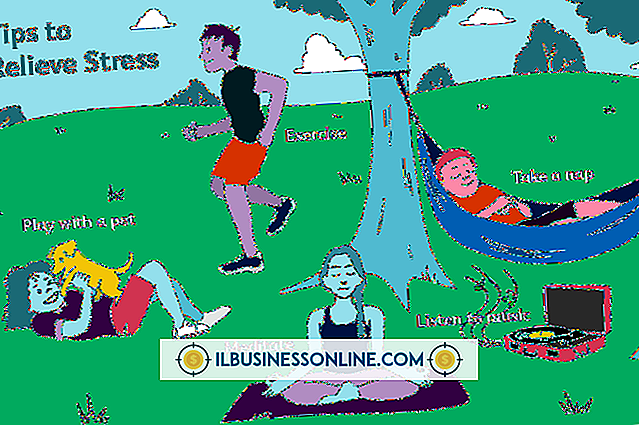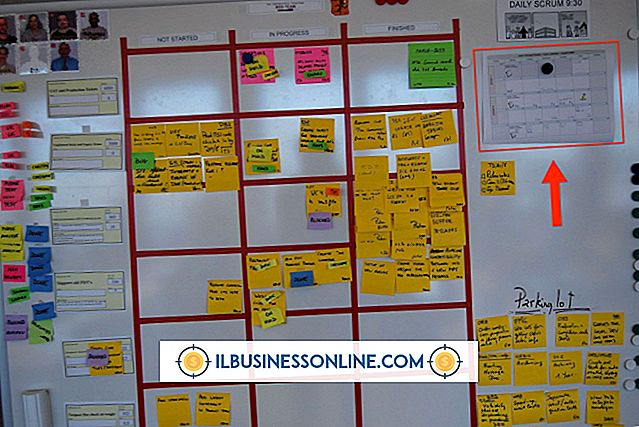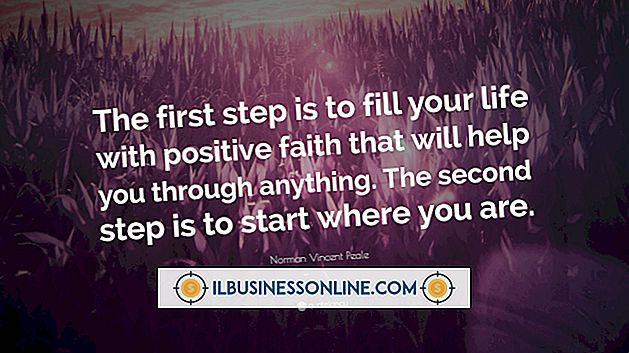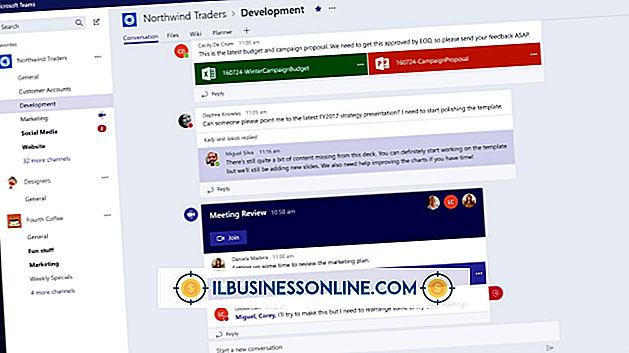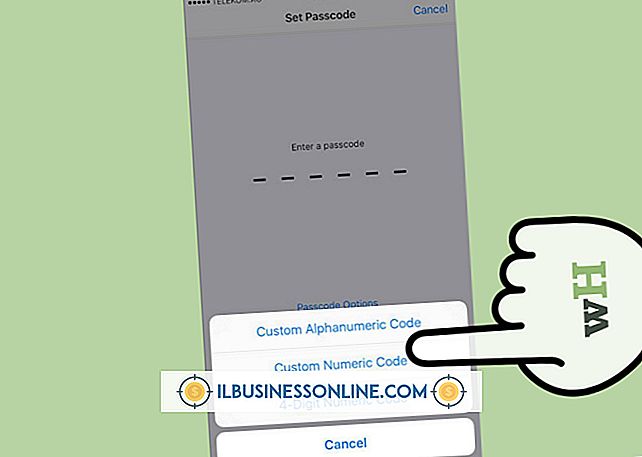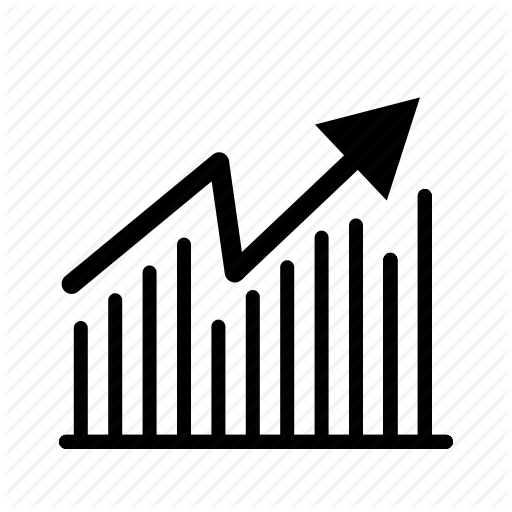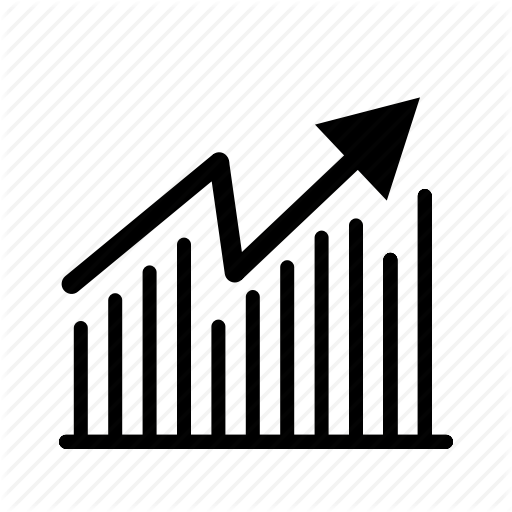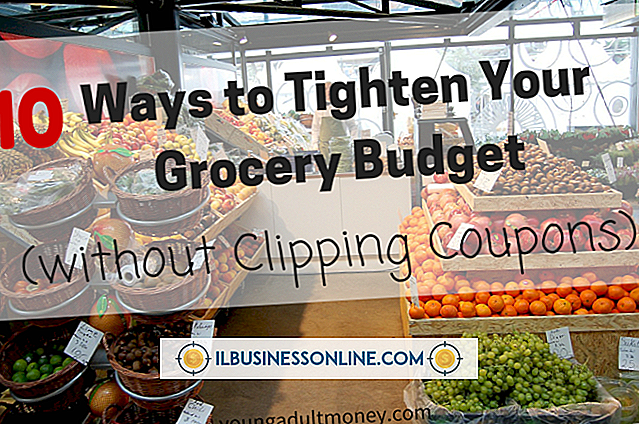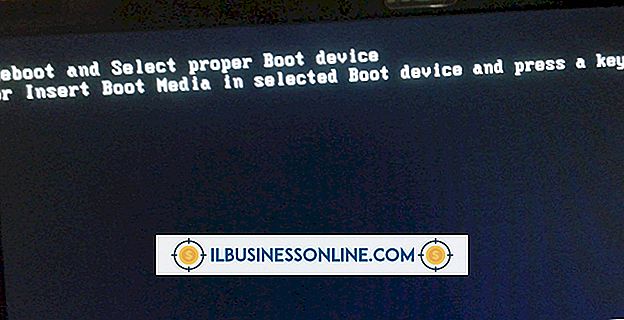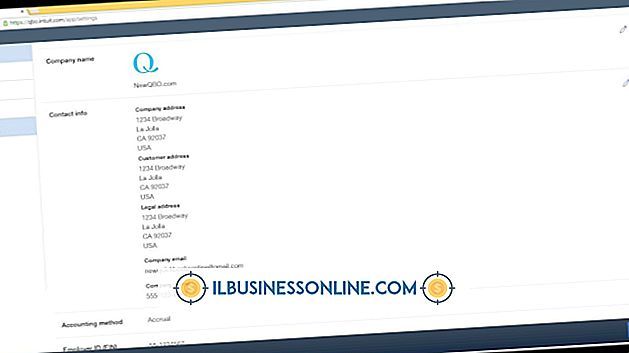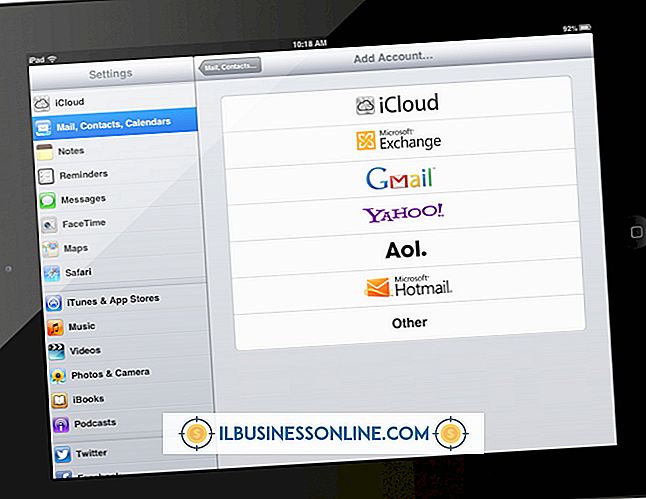Como alterar datas no QuickBooks

O QuickBooks fornece uma maneira de alterar datas de transação para clientes, trabalhos e fornecedores usando o fornecedor ou a Central do Cliente. Além disso, você pode alterar as datas de saldo de abertura para suas contas financeiras. As datas de início da conta não estão localizadas em uma única seção no QuickBooks. As datas de início dos seus saldos de abertura no cliente, fornecedor, banco e outras contas podem ser editadas na lista Plano de contas. A correção das datas de abertura de todas as suas contas do QuickBooks permite que você modifique os saldos de abertura incorretos e forneça estatísticas mais precisas ao criar relatórios.
Alterar datas de transações do cliente ou do trabalho
1
Clique no menu "Clientes" e selecione "Customer Center".
2
Selecione a guia "Transações"
3
Selecione um tipo de transação que você deseja editar. As transações comuns são ordens de venda, faturas, cobranças de declaração e detalhes do saldo.
4
Clique duas vezes na transação que você deseja editar, clique no campo "Data" e use o calendário para inserir uma nova data.
5
Clique em "Salvar".
Alterar datas de transação do fornecedor
1
Clique no menu "Fornecedores" e selecione "Centro de fornecedores" para alterar as transações do fornecedor.
2
Selecione a guia "Fornecedores".
3
Selecione o fornecedor na lista para editar transações com base no fornecedor.
4
Clique duas vezes no campo "Data" e altere a data clicando no ícone "Calendário" e selecionando uma nova data.
5
Clique em "Salvar".
Alterar a data de início do QuickBooks
1
Clique no menu "Lists" e selecione "Chart of Accounts".
2
Clique duas vezes na conta "Capital de abertura do capital" para acessar o registro da conta.
3
Role até o primeiro item no registro. Altere a data de cada transação com uma nota que diz "Saldo inicial". Isso altera a data de início de qualquer item no QuickBooks com uma data de início. Você também pode alterar outros itens que não estejam necessariamente relacionados a um saldo inicial.
Gorjeta
- Na Central de clientes e fornecedores, você pode selecionar a lista "Data" para filtrar as transações usando critérios de pesquisa específicos ou exibir somente transações de um período específico.
Aviso
- Informações contidas neste artigo se aplicam ao QuickBooks 2013. Ele pode variar um pouco ou significativamente com outras versões ou produtos.